Nastavení modulu H5P¶
Tato stránka popisuje nastavení modulu H5P a vkládání aktivit H5P do kurzu. Aktivity je nejprve nutné vytvořit v Bance obsahu nebo je do Banky obsahu nahrát - více tom naleznete na stránce Vytváření aktivit H5P.
Vkládání obsahu H5P do kurzu¶
Aktivity H5P do kurz je možné vložit 2 způsoby:
1. Skrze modul H5P
2. Pomocí editoru textu
Vkládání obsahu skrze modul H5P¶
Jakmile máte hotovou aktivitu, kterou v jeho rámci chcete do kurzu vložit, můžete přejít k tvorbě modulu. Na hlavní stránce kurzu zapněte režim úprav a po kliknutí na tlačítko Přidat činnost nebo studijní materiál vyberte možnost H5P. Vytvořenou aktivitu vložte do modulu následujícím způsobem:
-
Klikněte na okénko pro nahrání souborů (viz obrázek 1) v sekci Obecná nastavení.
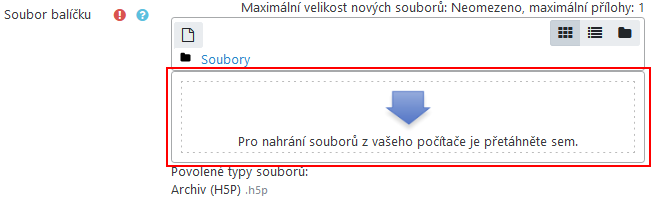
Obr. 1: Pro vložení souborů klikněte na políčko pro nahrání souborů. -
V levém menu zvolte možnost Banka obsahu (viz obr. 2), anglicky Content bank.
- Pro snazší vyhledávání ve vámi vytvořených aktivitách je možné použít možnost Hledat.
-
Zvolte požadovaný soubor.
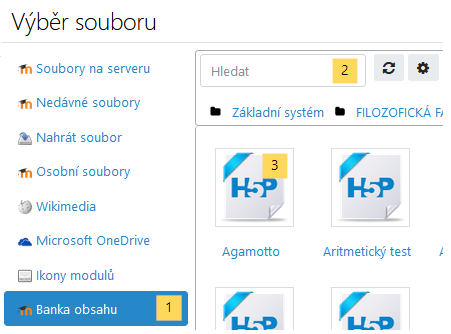
Obr. 2: Aktivity do kurzu vložíte podobně jako soubor. -
Zobrazí se vám nabídka Vybrat (viz obrázek 3). V ní můžete zvolit možnost Vytvořit kopii souboru, nebo Vytvořit alias/odkaz na soubor. V prvním případě se vytvoří kopie souboru – změna původního souboru pak neovlivní kopii. Tato možnost také zabrání problémům při přenášení kurzu do jiného Moodlu. Druhá možnost nebude po takovém přenosu fungovat. V případě většího objemu dat, například u souboru s videonahrávkami, ale může vytvoření kopie zbytečně zaplnit kurz duplicitním obsahem.
Pozor
Jestliže plánujete modul H5P zkopírovat do jiného kurzu, nepoužívejte možnost alias/odkaz na soubor. V takovém případě by daný kurz, do kterého byl obsah překopírován, nebylo dále možné funkčně převést do nové instalace ELFu pro následující školní rok.
V případě, že přesun obsahu do jiného kurzu neplánujete, je naopak vhodnější využít možnosti alias/odkaz na soubor, protože se veškeré následné editace obsahu v Bance obsahu díky tomu propíší i do obsahu, který je již do kurzu vložen. Snižuje se tím také velikost kurzu, což umožňuje plynulejší funkci ELFu.
-
V této kolonce je také možné vyplnit jméno autora (pokud jste aktivitu vytvořili, pak vyplňte své jméno) a zvolit licenci tohoto H5P obsahu s ohledem na licence použitých zdrojů.
-
Klikněte na tlačítko Vybrat tento soubor.
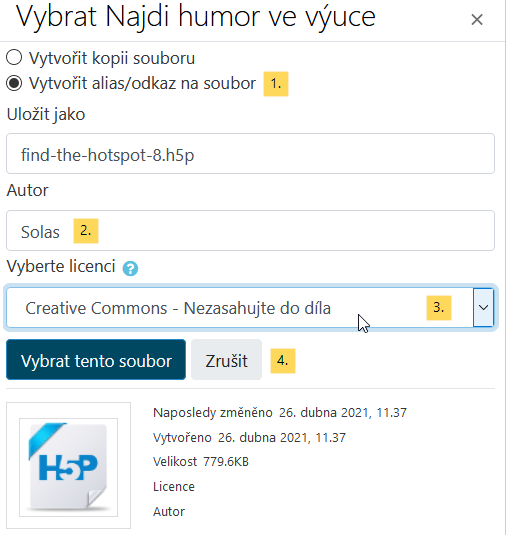
Obr. 3: Nabídka Vybrat
Možnosti H5P¶
V rámci tohoto oddílu je možné povolit stahování obsahu či jeho vložení na jiné stránky pomocí embedovacího odkazu nebo přidat informace o licenci.
Pokud možnost stahování či vložení povolíte, budou ostatní účastníci kurzu moci stáhnout zdrojový soubor s H5P aktivitou, respektive vygenerovat embedovací kód pro vložení aktivity na jiné stránky.
Známkování modulu H5P¶
Základní známkování modulu H5P se nijak zvlášť neliší od známkování jiných modulů. Tato známka se přepíše do známek studentů za kurz stejně jako známky z testů, úkolů nebo workshopů.
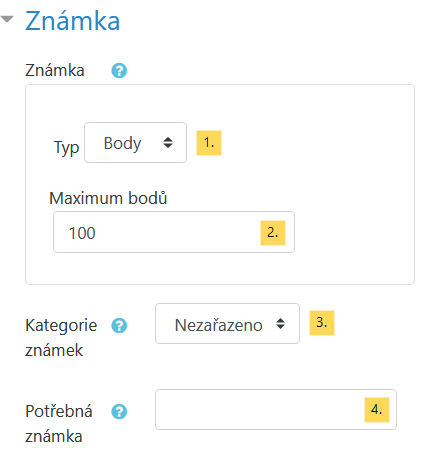
- Pokud chcete, aby se známky propisovaly do tabulky Známky, je nutné zvolit Body – škály mají u této funkce potíže s kompatibilitou. Pokud nebude modul hodnocen vůbec, vyberte možnost Žádný.
- V případě bodové škály je nutné nastavit maximální počet bodů, které je možné za tuto aktivitu získat.
- Kategorie známek: V této rolovací nabídce se objeví kategorie známek dostupné v daném kurzu. Po výběru jedné z těchto kategorií bude známka za modul H5P brána jako položka této kategorie.
- Je nutné nastavit minimální potřebnou známku, tedy minimální počet bodů nutný k úspěšnému splnění aktivity.
Pozor
Některé aktivity modulu H5P umožňují nastavení známkování na úrovni této aktivity. Toto známkování se však do známek za kurz nepropisuje.
Více o známkování a zpětné vazbě naleznete zde.
Možnosti pokusu¶
Pokud je povolena Možnost sledování pokusů, bude možné u některých typů aktivit sledovat podrobná data studentů, jako je počet pokusů o splnění aktivity, jejich úspěšnost a vybrané odpovědi.
Další nastavení v této sekci určují, zda si studenti budou moci prohlédnout své předchozí pokusy a který z pokusů se bude započítávat do známkování – první, poslední, ten s nejvyšším hodnocením nebo průměrný, případně žádný.
Další nastavení¶
Pro modul H5P lze nastavit také viditelnost a režim skupin, omezení přístupu či podmínky plnění činností. Popis těchto nastavení najdete na stránce společná nastavení modulů.
Vkládání obsahu pomocí editoru textu¶
H5P obsahy je možné do kurzu vložit i jinak než pomocí modulu H5P, a to pomocí ikonky H5P v editoru textu (viz obrázek 5).
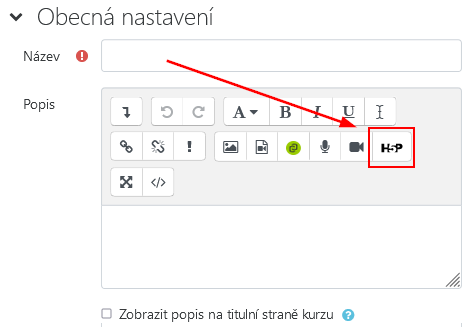
Po kliknutí na tuto ikonku se zobrazí okénko s výběrem obsahu stejně jako u vkládání pomocí modulu H5P výše.
Tuto ikonku je možné nalézt jednak v popisku modulů při jejich vytváření a úpravě, jednak také při vytváření samotného obsahu některých modulů - například modulu Kniha, Test nebo Prezentace.
Pozor
Tato ikonka je dostupná pouze učitelům, jelikož studentské účty nemají přístup k Bance úloh a pravomoci obsahy H5P vytvářet.